Reklāma
Jūsu Android ierīces pārlūks ir būtisks vājais punkts jūsu personīgajā privātumā. Viedtālruņi un planšetdatori drīzāk var apmaldīties, tikt nozagti vai kļūt par upuriem nedrošiem publiskajiem Wi-Fi tīkliem nekā klēpjdators.
Lai izvairītos no tā, ka kāds atgūst informāciju, Android ierīcē regulāri jāizdzēš pārlūkošanas vēsture. Bet kā? Metodika ne vienmēr ir tik acīmredzama kā galddatoru pārlūkā.
Nelieciet panikā! Tālāk ir norādīts, kā izdzēst pārlūkošanas vēsturi septiņos populārākajos Android pārlūkos: Chrome, Firefox, Opera, Delfīns, UC pārlūks, un Drosmīgs pārlūks.
Dzēsiet pārlūkošanas vēsturi pārlūkā Chrome
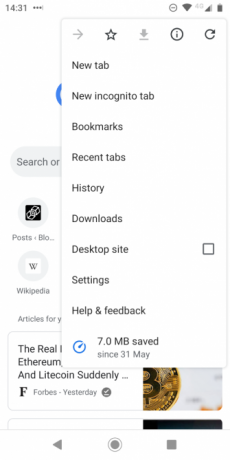
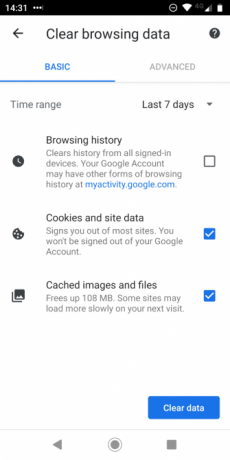
Pirmais ir Chrome. Tas ir ērti vispopulārākais pārlūks Android ierīcēm, un to izmanto aptuveni 85 procenti no visiem Android īpašniekiem.
Par laimi, tālruņa vēstures dzēšanas process šajā pārlūkprogrammā ir vienkāršs. Lai sāktu, atveriet pārlūku Chrome un dodieties uz Izvēlne> Vēsture vai tips hroms: // vēsture meklēšanas lodziņā. Lietotne ielādēs jūsu Vēsture lappuse.
Loga augšpusē būs redzama poga ar marķējumu Dzēst pārlūkošanas datus. Pieskarieties tam.
Tagad jūs varat precīzi izlemt, kādus datus vēlaties dzēst. Lapas augšdaļā atlasiet laika grafiku un pēc tam atzīmējiet atbilstošās izvēles rūtiņas. Tur ir Pamata un Advanced cilnes, kurās varat pārslēgties. Neatkarīgi no tā, kuru izmantojat, pārliecinieties, ka esat izvēlējies Pārlūkošanas vēsture. Kad esat gatavs, piesitiet Izdzēst datus.
Notīrīt pārlūkprogrammas vēsturi pārlūkprogrammā Firefox
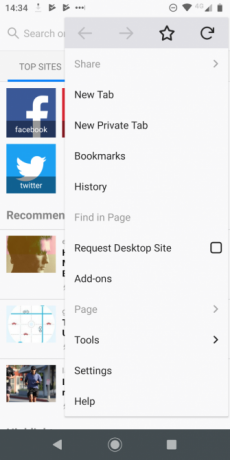
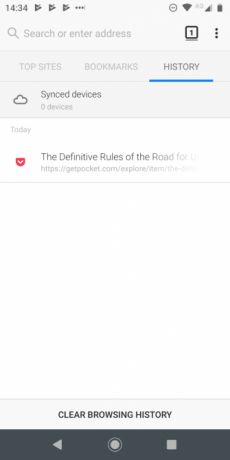
Pārlūkošanas vēstures dzēšana pārlūkprogrammā Firefox ir līdzīgs process kā pārlūkā Chrome. Atveriet pārlūkprogrammu un augšējā labajā stūrī pieskarieties trim vertikāliem punktiem. Izvēlieties Vēsture no izvēlnes.
Tāpat kā Chrome, jūs redzēsit lielu Notīrīt pārlūkošanas vēsturi poga - tikai šoreiz tā atrodas lapas apakšā. Tomēr atšķirībā no Chrome nav iespējams norādīt, kādus citus datus vēlaties dzēst. Lietotne vienkārši parādīs uz ekrāna uzvedni, lai apstiprinātu savu darbību.
Krāns labi, un dati tiks izdzēsti.
Noņemiet tālruņa vēsturi operētājsistēmā Opera Mini
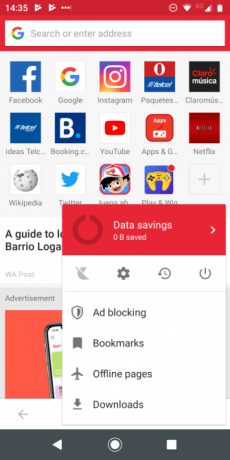
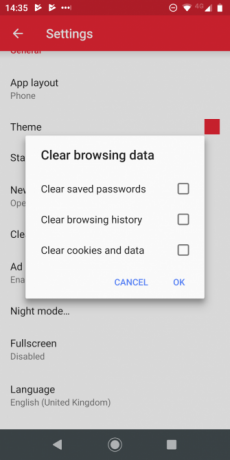
Pārlūkošanas vēstures dzēšanas process no Opera ir nedaudz sarežģītāks.
Kad jūsu pārlūkprogramma ir atvērta, labajā apakšējā stūrī atrodiet Opera logotipu un pieskarieties tam. Parādīsies mazs logs. Loga augšpusē ir četras ikonas. Atlasiet Pārnesums ikona, lai piekļūtu pārlūka iestatījumiem.
Tālāk ritiniet uz leju, līdz redzat Dzēst pārlūkošanas datus. Pieskarieties tai un atzīmējiet izvēles rūtiņas blakus datiem, kurus vēlaties izdzēst. Jūs varat izvēlēties Saglabātās paroles, Pārlūkošanas vēsture, un Sīkfaili un dati.
Kad esat apmierināts ar savu izvēli, pieskarieties labi.
Kā notīrīt vēsturi no delfīna
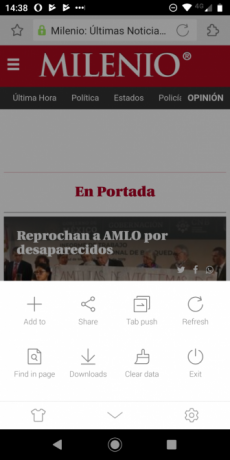
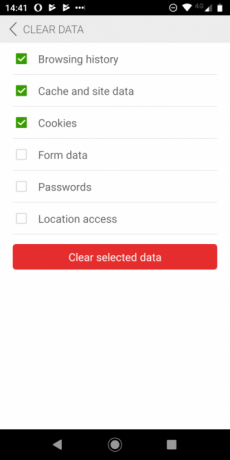
Chrome, Firefox un Opera kopā veido vairāk nekā 90 procentus no visiem Android lietotājiem. Lai papildinātu šo ceļvedi, apskatīsim dažus no populārākajiem atlikušajiem pārlūkiem.
Ja jūs izmantojat Dolphin, jūs atklāsit, ka dzēšanas process notiek pēc Opera norādījumiem. Tā vietā, lai piekļūtu dažādiem iestatījumiem, izmantojot izvēlnes ikonu augšējā stūrī, jums jāpieskaras delfīna ikonai ekrāna apakšā.
Tiks parādīts logs. No tā izvēlieties Izdzēst datus. Atkal jūs varat izvēlēties datu veidu, kuru vēlaties noņemt. Jūsu izvēle ir Pārlūkošanas vēsture, Kešatmiņa un vietnes dati, Sīkdatnes, Veidlapas dati, Paroles, un Piekļuve atrašanās vietai.
Krāns Notīrīt atlasītos datus lai izdzēstu pārlūka vēsturi.
Notīrīt vēsturi UC pārlūkā
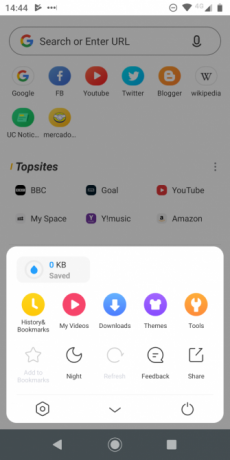
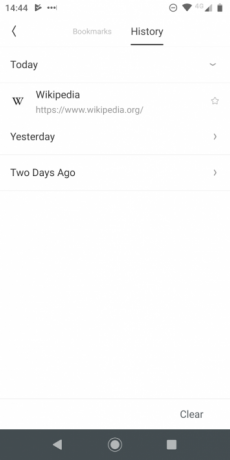
UC pārlūks nav tik plaši pazīstams, taču tas ir pamatots alternatīva pārlūkprogramma Android 7 unikāli Android pārlūkprogrammas, kas piedāvā kaut ko īpašuJa neesat apmierināts ar savu Android tīmekļa pārlūku, pārbaudiet šos alternatīvos Android pārlūkus ar lieliskām funkcijām. Lasīt vairāk ja vēlaties attālināties no galvenajām iespējām.
Tās process pārlūkprogrammas vēstures dzēšanai ir vissarežģītākais šajā sarakstā. Lai sāktu, ekrāna apakšā pieskarieties trim horizontālajām līnijām. Parādītajā uznirstošajā izvēlnē atlasiet dzelteno ikonu ar marķējumu Vēsture un grāmatzīmes.
Pieskaroties ikonai, jūs redzēsit savu Grāmatzīmes sarakstā vispirms. Velciet pa kreisi, lai atklātu pārlūkošanas vēsturi. Apakšējā labajā stūrī atradīsit a Skaidrs pogu. Pieskarieties tam un pēc tam apstipriniet lēmumu, izvēloties Dzēst uz ekrāna apstiprinājumu.
Noņemiet vēsturi no drosmīgā pārlūka
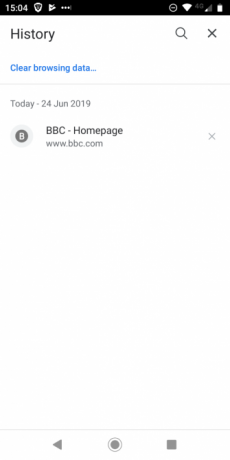
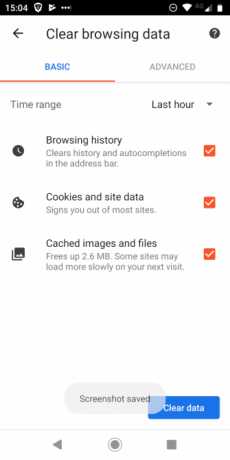
Drosmīgais pārlūks ir jauns jēdziens tīmekļa pārlūkošanas pasaulē. Arvien pieaugošās konkurences telpā pārlūks spīd, pateicoties reklāmas atlīdzības shēmai un lasītāju spējai norādīt vietnes, izmantojot kriptovalūtu pamata uzmanības marķiera (BAT) pamata. Patiešām, BAT ir kļuvis par top-30 kriptovalūtu pasaulē.
Brave ir balstīta uz Chromium, tāpēc pārlūkošanas vēstures dzēšanas process ir ļoti līdzīgs pārlūkam Chrome.
Lai izdzēstu Brave pārlūkošanas vēsturi operētājsistēmā Android, vispirms pieskarieties trim vertikālajiem punktiem apakšējā labajā stūrī un atlasiet Vēsture no uznirstošās izvēlnes. Loga augšdaļā atlasiet Dzēst pārlūkošanas datus. Šeit izmantojiet dažādas izvēles rūtiņas, lai precīzi atlasītu, kāda veida datus vēlaties dzēst un kādus saglabāt. Tāpat kā Chrome, varat izmantot cilnes loga augšpusē, lai pārslēgtos starp Pamata un Advanced skats.
(Lai uzzinātu vairāk, iepazīstieties ar visaptverošu ceļvedi par kā darbojas Brave Browser mūsu māsas vietnē Blocks Decoded.)
Kā notīrīt vēsturi Ecosia
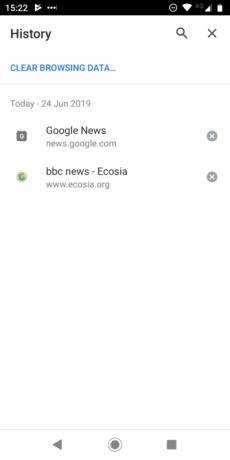
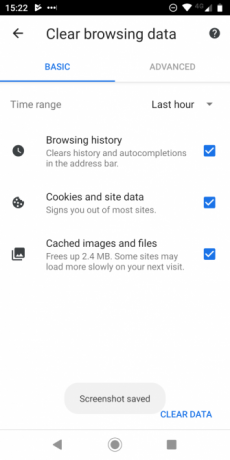
Tāpat kā Brave Browser, arī Ecosia mēģina kaut ko darīt mazliet savādāk. Tas apgalvo, ka ir pasaulē pirmais videi draudzīgais pārlūks. Nauda, ko uzņēmums nopelna no interneta meklēšanas, tiek izmantota mežu atjaunošanas programmu finansēšanai visā pasaulē; līdz šim ir iestādīti vairāk nekā 60 miljoni koku. Saskaņā ar uzņēmuma literatūru par katru veikto meklēšanu no atmosfēras jūs noņemsit vienu kilogramu CO2.
Atkal Chromium nodrošina pamatu. Lai izdzēstu pārlūkošanas vēsturi vietnē Ecosia, atveriet lietotnes izvēlni un dodieties uz Vēsture> Notīrīt pārlūkošanas datus un atlasiet kategorijas, kuras vēlaties noņemt.
Citi veidi, kā saglabāt drošību operētājsistēmā Android
Dzēšot pārlūkošanas vēsturi operētājsistēmā Android, tikai viena daļa no jūsu mobilā tālruņa lietošanas saglabājiet drošību. Jums jāņem vērā arī lietotāji, Wi-Fi drošība, no sāniem lejupielādētās lietotnes un vēl daudz vairāk.
Ja vēlaties uzzināt vairāk, apskatiet dažus būtiskus konfidencialitātes padomus pārlūkam Chrome operētājsistēmā Android 7 svarīgi konfidencialitātes iestatījumi pārlūkā Chrome operētājsistēmā AndroidAndroid pārlūkā Chrome nav daudz konfidencialitātes funkciju, kuras pēc noklusējuma ir atspējotas. Kādus iestatījumus jūs varat mainīt, lai uzlabotu pārlūkošanas pieredzi? Lasīt vairāk un mūsu saraksts drošākās vietnes Android APK lejupielādei.
Dan ir Lielbritānijas emigrants, kurš dzīvo Meksikā. Viņš ir MUO māsas vietnes Blocks Decoded galvenais redaktors. Dažādos laikos viņš ir bijis MUO sociālais redaktors, radošais redaktors un finanšu redaktors. Jūs varat atrast, ka viņš katru gadu klīst pēc izstāžu zāles CES Lasvegasā (PR cilvēki, uzrunāt!), Un viņš veic daudz aizkulišu vietņu.

